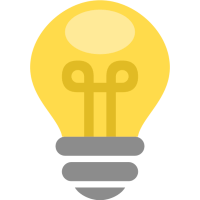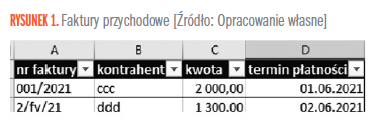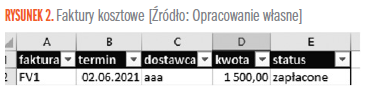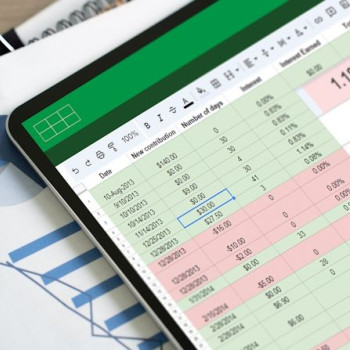Płatności przychodzące, płatności wychodzące... Dobrze, jeśli mamy system, który pozwala monitorować przepływy gotówki w naszej firmie. A jeżeli nie mamy? Żaden problem. Możemy go stworzyć samodzielnie.

Nie jest przesadą powiedzieć, że finanse przedsiębiorstw stoją na fundamencie, jakim jest Excel. I jest to fundament bardzo mocny. Oczywiście, nawet średniej wielkości przedsiębiorstwa mają w swoim zasięgu różnego rodzaju systemy wspierające zarządzanie, ale nie ma co się łudzić, że tego typu system będzie jedynym stosowanym rozwiązaniem. Gdzieś tam, na najwyższym lub najniższym szczeblu, zawsze czai się jakaś tabelka w Excelu. Nieważne, czy jest to skromne podsumowanie, zrobiony na szybko wykres, czy też wieloletni budżet międzynarodowej korporacji. Excel jest narzędziem tak powszechnym i oczywistym, że zdajemy się go nie dostrzegać.
Skoro tak jest, zastanówmy się, czy możemy wycisnąć z Excela jeszcze więcej i chociaż trochę zastąpić skomplikowane, rozbudowane i nierzadko kosztowne systemy. W tym tekście skupię się na zarządzaniu płatnościami – zarówno tymi, które musimy wykonać, jak i tymi, na które czekamy. Spróbujemy zbudować prosty, ale efektywny system, który oczywiście w miarę potrzeb może być rozbudowywany i zmieniany, a także łączony z innymi systemami tworzonymi na bazie Excela.
Podstawowe założenia
Skupię się na proponowaniu rozwiązań wyłącznie w oparciu o funkcje Excela, ale jako alternatywę podam także możliwości, jakie w tym temacie niesie Power Query. Jest to bowiem dodatek domyślnie instalowany w Excelu i moim zdaniem nie ma sensu z niego nie korzystać. To bardzo wydajne i proste w obsłudze narzędzie, dlatego jeśli jeszcze nie korzystacie z niego, najwyższa pora się przekonać.
Postaram się też nie korzystać z tabel przestawnych, choć mam świadomość, że mogłyby one przyspieszyć niektóre z proponowanych rozwiązań. Pamiętajmy jednak, że każda tabela przestawna przechowuje w swojej pamięci komplet danych źródłowych, co prowadzi do rozrostu rozmiaru pliku. Dane, na których będziemy pracować, mogą być dość duże, w związku z czym ich dublowanie, potrajanie lub dalsze mnożenie, aby mieć jak najwięcej tabel przestawnych, niosłoby ryzyko spowolnienia działania pliku. Konieczne byłoby też odświeżanie wszystkich tabel po aktualizacji danych źródłowych. Oczywiście każdy może w dowolnej chwili podeprzeć się tabelą przestawną – ja tworzę narzędzie maksymalnie uproszczone.
Zacznijmy od podstaw, czyli danych, jakimi dysponujemy. Przyjmijmy, że mamy w arkuszach Excela następujące tabele:
→ faktury przychodowe, na które składają się kolejno: numer faktury, kontrahent, kwota i termin płatności (Rysunek 1),
→ faktury kosztowe, na którą składają się kolejno: numer faktury, termin płatności, dostawca, kwota i status płatności za fakturę (Rysunek 2),
→ historia płatności przychodzących, zawierająca kolejno: datę, przypisanie do faktury i kwotę przelewu (Rysunek 3).
Dla potrzeb tego przykładu przyjmuję pewne uproszczenia. Nie rozbijam na przykład kwot faktur na netto i VAT, lecz traktuję je jako całość. Podobnie zakładam, że dany przelew przychodzący dotyczy tylko jednej faktury. Mam świadomość, że rzeczywistość biznesowa jest inna, niemniej ewentualne dostosowanie danych nie jest tematem tego artykułu, a jednocześnie nie powinno nastręczać trudności. Przyjmuję też założenie, że terminy płatności wyrażone są w dacie płatności wynikającej z danych na fakturze. Tego typu dane można bardzo łatwo wykreować, dodając w Excelu do daty wystawienia faktury liczbę dni na jej zapłacenie.
Kiedy mam zapłacić?
Zacznijmy od czegoś prostego, czyli oznaczenia faktur kosztowych według ich terminu płatności. W tym celu skorzystamy z formatowania warunkowego – sprawimy, aby wiersz z nieopłaconą fakturą, której płatność przypada w danym dniu lub minęła, był zaznaczony kolorem. W tym celu zaznaczmy całą tabelę i przejdźmy do formatowania warunkowego (karta Narzędzia główne, polecenie Formatowanie warunkowe – Nowa reguła). Wybieramy opcję Użyj formuły do określenia komórek, które należy sformatować. Ponieważ w naszej tabeli data znajduje się w kolumnie B, a status w kolumnie E, powinniśmy w formule odnieść się do tych kolumn w sposób bezwzględny, stosując znak $. Załóżmy, że w momencie zaznaczenia danych w tabeli aktywna komórka była w wierszu 2. W takim wypadku nasza formuła przyjmie postać:
Jeśli w danym wierszu, w kolumnie B będzie data wcześniejsza lub równa dzisiejszej, a do tego status faktury w kolumnie E będzie „zapłacone”, wtedy ta formuła przyjmie wartość prawda. Możemy w ustawieniach formatowania warunkowego ustalić pożądane formatowanie i używać go do filtrowania wymaganych płatności. Oczywiście nic nie stoi na przeszkodzie, aby w powyższej formule użyć np. DZIŚ()+2, by objąć filtrem także te faktury, których termin płatności przypada za dwa dni.
Kwestię wypływów mamy na razie zamkniętą, jesteśmy w stanie monitorować nasze zobowiązania. Przyjrzyjmy się zatem płatnościom przychodzącym. Tutaj oczywiście też możemy zastosować formatowanie warunkowe do monitorowania faktur do ewentualnej windykacji, ale skąd wiedzieć, że dana faktura nie jest spłacona? W tym celu zestawimy ze sobą tabelę z fakturami przychodowymi i z przelewami przychodzącymi. Przy okazji zobaczmy, jak wyglądało historyczne spłacanie faktur przez naszych kontrahentów, aby móc oszacować przyszłe wpływy.

Pozostałe 57% artykułu dostępne jest dla zalogowanych użytkowników serwisu.
Jeśli posiadasz aktywną prenumeratę przejdź do LOGOWANIA. Jeśli nie jesteś jeszcze naszym Czytelnikiem wybierz najkorzystniejszy WARIANT PRENUMERATY.
Zaloguj Zamów prenumeratę Kup dostęp do artykułuMożesz zobaczyć ten artykuł, jak i wiele innych w naszym portalu Controlling 24. Wystarczy, że klikniesz tutaj.